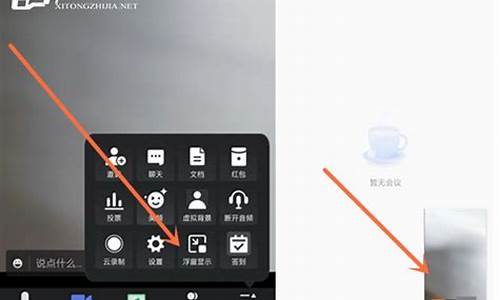怎样学习安装电脑系统-怎么安装电脑系统
1.联想g450怎么用光盘装系统|g450光盘装系统教程
联想g450怎么用光盘装系统|g450光盘装系统教程
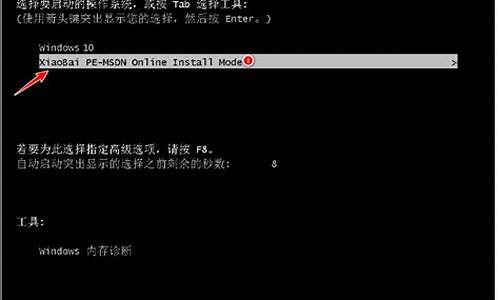
光盘是安装系统很常用的工具,尤其是早期的电脑都是用光盘安装系统,而且很多电脑有随机系统光盘,用户就可以用光盘给电脑装系统,联想g450有自带的系统恢复光盘,不过很多用户不清楚联想g450怎么用光盘装系统,这边就跟小编一起来学习下g450光盘装系统教程。
一、安装准备
1、系统光盘:系统光盘制作方法
2、操作系统:联想笔记本系统下载
3、一般内存3G及以下安装32位系统,内存4G以上安装64位系统
二、从光盘启动设置:联想电脑装系统按键是什么
三、联想系统恢复光盘:win7原版光盘怎么安装
四、ghost系统光盘安装方法
1、在联想g450的光驱上放入系统光盘,重启后不停按F12启动热键,在弹出的启动菜单中选择DVD选项,按下回车键;
2、如果电脑显示PressanykeytobootfromCD...,直接按回车,从光盘启动进入这个安装菜单,按数字2或点击选项2运行WindowsPE微型系统;
3、进入PE系统之后,无需分区直接第5步,如果需要全盘分区,双击桌面上分区工具DiskGenius,然后点击硬盘—快速分区;
4、弹出这个窗口,设置分区数目和大小,系统盘一般35G以上,建议50G,点击确定执行分区操作;
5、完成分区后,双击自动恢复win7到C盘,弹出这个提示框,直接点击确定执行系统还原操作;
6、进入到这个界面,执行联想系统还原到C盘的操作,这个过程需要5分钟左右;
7、完成解压后,电脑会自动重启,这时可以取出联想光盘,重启后执行安装系统组件以及系统配置过程;
8、大概5-8分钟即可安装完成,重启进入全新系统桌面,联想g450光盘装系统过程结束。
以上就是联想g450怎么用光盘装系统的全过程,包括系统恢复光盘以及ghost光盘安装方法,大家根据个人情况,选择适合自己的方法来安装。
声明:本站所有文章资源内容,如无特殊说明或标注,均为采集网络资源。如若本站内容侵犯了原著者的合法权益,可联系本站删除。